
بعد التحديث، يتم تخزين جميع ملفات نظام التشغيل القديم في مجلد Windows.old، والذي كان من الممكن أحيانا حذفه يدويا، وهذه المرة سيتم حذفها تلقائيا في شهر (أي، إذا قمت بتحديث المزيد قبل شهر من ذلك، لا يمكنك حذف ويندوز 10). أيضا في النظام بدا وظيفة لدحر بعد التحديث، وسهلة الاستخدام لأي مستخدم المبتدئ.
نعتبر أن إذا كنت قد حذفت المجلد أعلاه يدويا، ووصف الأسلوب أدناه عودة إلى Windows 8.1 أو 7 لن يعمل. إصدار ممكن من الإجراءات في هذه الحالة، إذا كانت الصورة استعادة الشركة المصنعة هي وجودها، فقم بتشغيل إرجاع جهاز كمبيوتر إلى الحالة الأصلية (يتم وصف الخيارات الأخرى في القسم الأخير من التعليمات).
التراجع من Windows 10 إلى نظام التشغيل السابق
لاستخدام الوظيفة، انقر فوق أيقونة الإعلام على الجانب الأيمن من شريط المهام وانقر فوق جميع الخيارات.
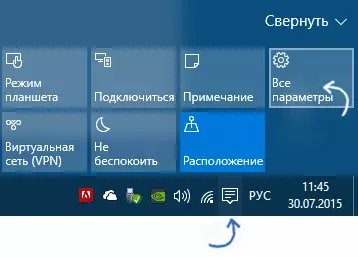
في إطار الإعدادات التي تفتح، اختر "تحديث والأمن"، ثم "استعادة".
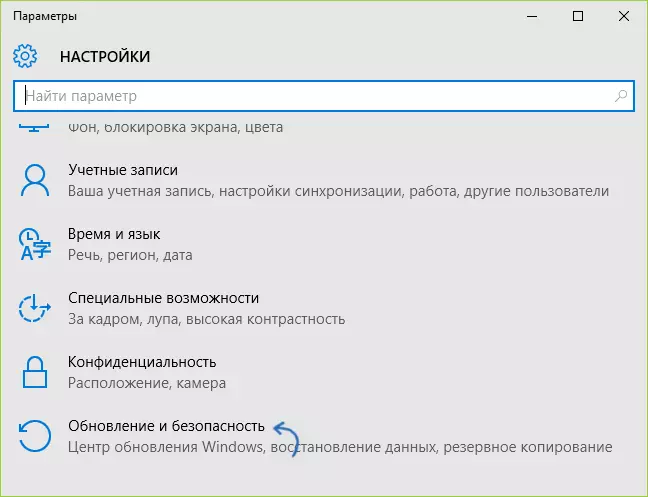
الخطوة الأخيرة هي الضغط على زر "ابدأ" في "العودة إلى ويندوز 8.1" القسم أو "العودة إلى ويندوز 7". في الوقت نفسه، سيطلب منك تحديد سبب الاستعادة (اختر أي)، وبعد ذلك سيتم حذف نظام التشغيل Windows 10، وسوف تعود إلى الإصدار السابق من نظام التشغيل الخاص بك، مع جميع البرامج وملفات المستخدم (أي ، لا إعادة تعيين صورة استرداد الشركة المصنعة).
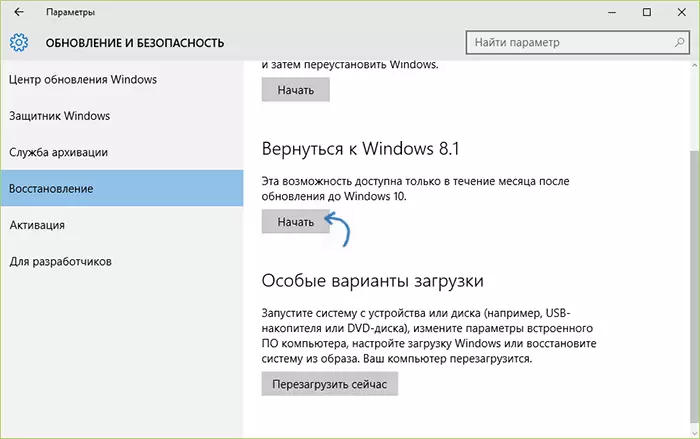
التراجع مع Windows 10 Roll Rollback Utility
بعض المستخدمين الذين قرروا حذف ويندوز 10 والعودة ويندوز 7 أو 8 مع الوضع أنه على الرغم من وجود مجلد ويندوز الاستعادة لا يحدث على أي حال - في بعض الأحيان هناك ببساطة نقطة أي اللازمة في المعلمات، وأحيانا لحدوث بعض الأخطاء السبب عندما التحقيق يحدث.
في هذه الحالة، يمكنك محاولة NEOSMART ويندوز 10 فائدة الاستعادة المنفعة، مبنية على أساس المنتج سهولة الاسترداد الخاصة بهم. الأداة المساعدة هي صورة تحميل ISO (200 MB)، عند تحميل منها (الكتابة إلى ما قبل القرص أو محرك أقراص فلاش)، سترى قائمة الاسترداد، في ما يلي:
- في الشاشة الأولى، حدد إصلاح تلقائي
- في الثانية، حدد النظام الذي تريد إرجاعه (سيتم عرضه، إن أمكن) واضغط على زر Rollback.
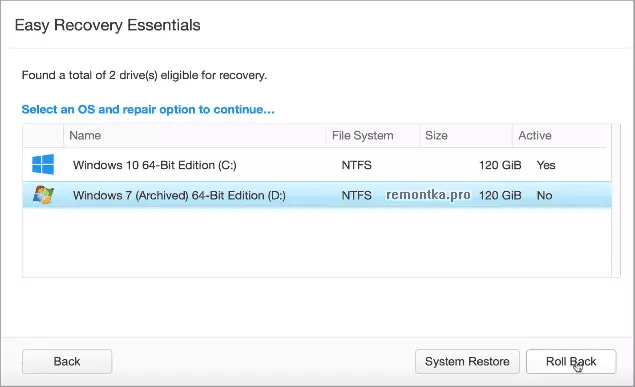
يمكنك حرق صورة على القرص. يمكنك أي برنامج تسجيل القرص، وإنشاء محرك أقراص فلاش تمهيد، يقدم المطور الأداة المساعدة الخاصة بها Easy Creator Lite الخاصة بها، متوفرة على Neosmart.net/usbcreator/، ومع ذلك، في Virustotal قضايا فائدة تحذيرين (التي، بشكل عام، وليس مخيف، وعادة في هذه الكميات - الردود كاذبة). ومع ذلك، إذا كنت خائفا، يمكنك كتابة الصورة على محرك أقراص فلاش USB باستخدام UNTRAISO أو WINSETUPFROMUSB (في الحالة الأخيرة، حدد حقل صورة GRUB4DOS).
أيضا، عند استخدام الأداة المساعدة، فإنه يقوم بإنشاء نسخة احتياطية من نظام ويندوز 10 الحالي. لذا، إذا كان هناك شيء يذهب على نحو خاطئ، يمكنك العودة "كل شيء كما كان" معها.
يمكنك تحميل ويندوز 10 الاستعادة المساعدة من الصفحة الرسمية https://neosmart.net/win10rollback/ (عند طلب تحميل لإدخال البريد الإلكتروني واسم، ولكن لا يوجد الاختيار).
دليل إعادة تثبيت نظام التشغيل Windows 10 على نظام التشغيل Windows 7 و 8 (أو 8.1)
إذا كان أي من الطرق ساعد لك، وبعد الترقية إلى ويندوز 10، وأقل من 30 يوما مرت، ثم يمكنك القيام به من خلال الطرق التالية:
- تنفيذ إعادة تعيين لإعدادات المصنع مع إعادة تثبيت التلقائي ويندوز 7 و ويندوز 8 إذا كان لديك صورة الانتعاش مخفي على الكمبيوتر المكتبي أو المحمول. اقرأ المزيد: كيفية إعادة تعيين الكمبيوتر المحمول إلى ضبط المصنع (أيضا مناسبة لأجهزة الكمبيوتر الشخصية وحيدة وصفت مع OS-مثبتة مسبقا).
- يمكنك إجراء إعداد نظام نظيف بشكل مستقل بشكل مستقل إذا كنت تعرف مفتاحه أو أنه في UEFI (للأجهزة ذات 8 كو وما فوق). يمكنك رؤية مفتاح "التعليق" في UEFI (BIOS) باستخدام برنامج ShowKeyPlus في قسم مفتاح OEM (كتبت بمزيد من التفاصيل في المقالة كيفية معرفة المفتاح المثبت في Windows 10). في الوقت نفسه، إذا كنت بحاجة إلى تنزيل الإصدار الأصلي من Windows في الإصدار المطلوب (الصفحة الرئيسية، Professional، بلغة واحدة، وما إلى ذلك)، فيمكنك القيام بذلك كما يلي: كيفية تنزيل الصور الأصلية لأي إصدار من Windows .
وفقا للمعلومات الرسمية من Microsoft، بعد 30 يوما من استخدام 10 كي، فإن تراخيص Windows 7 و 8 أخيرا "ثابت" للحصول على نظام تشغيل جديد. أولئك. بعد 30 يوما، لا ينبغي تنشيطها. ولكن: أنا شخصيا، لا يتم التحقق من ذلك (وأحيانا يحدث أن المعلومات الرسمية لا تتزامن تماما مع الواقع). إذا فجأة شخص من القراء كان لديه خبرة، يرجى المشاركة في التعليقات.
بشكل عام، أنصح البقاء على ويندوز 10 - وبطبيعة الحال، فإن هذا النظام ليس مثاليا، ولكن من الواضح أن أفضل من 8 في يوم صدوره. وللحل بعض المشاكل التي قد تنشأ في هذه المرحلة، فإن الأمر يستحق البحث عن خيارات على الإنترنت، وفي الوقت نفسه، انتقل إلى المواقع الرسمية لمصنعي الكمبيوتر والمعدات للعثور على برامج تشغيل لنظام التشغيل Windows 10.
